Khắc phục các sự cố trên máy Mac như Tốc độ chậm, Đèn nền bàn phím hoặc Bàn di chuột không hoạt động, Wi-Fi không kết nối, Dấu hỏi khi khởi động, v.v.
Máy Mac của bạn có hoạt động bất thường mà không có lý do rõ ràng không? Có phải nó đang gặp các vấn đề như đèn nền bàn phím không hoạt động hoặc âm lượng âm thanh không thay đổi, hoặc độ phân giải màn hình không chính xác hoặc hiệu suất tổng thể chậm và vấn đề tương tự?
Nếu có, thì bạn có thể muốn thử và đặt lại SMC (Bộ điều khiển quản lý hệ thống) hoặc NVRAM (Bộ nhớ truy cập ngẫu nhiên không thay đổi) trên thiết bị Mac của mình.
SMC trong máy Mac là gì?
Bộ điều khiển quản lý hệ thống a.k.a SMC là một con chip điều khiển việc phân phối điện năng trên tất cả các thiết bị Mac hỗ trợ Intel.
Chip SMC chịu trách nhiệm điều khiển các chức năng như tắt / mở máy tính, bật tắt đèn nền bàn phím, điều khiển tốc độ quạt làm mát CPU, v.v.
Khi nào bạn nên đặt lại SMC?
Nếu bạn đang gặp phải các sự cố như những sự cố được liệt kê bên dưới, bạn có thể cần phải đặt lại SMC.
- Quạt CPU chạy nhanh bất thường ngay cả khi Mac không hoạt động
- MacBook sẽ không bật sau khi mở nắp
- Đèn nền bàn phím không hoạt động
- Mac chạy chậm
- Bàn di chuột không hoạt động
- Pin và đèn trạng thái không hoạt động bình thường
- Mac không kết nối với WiFi
- Đèn trên bộ đổi nguồn không hiển thị chính xác việc đang sạc hay đã dừng
Có một số cách khác nhau để đặt lại SMC, tùy thuộc vào loại máy Mac bạn có.
Cách thiết lập lại SMC trên thiết bị chip Apple T2
Cách đặt lại SMC trên MacBookvớiChip bảo mật Apple T2 (các mẫu từ 2018 trở lên). Tắt máy Mac của bạn bằng cách nhấp vào menu Apple ở góc trên cùng bên trái và chọn ‘Tắt máy’.

Nhấn và giữ nút nguồn vì 10 giây, sau đó thả nút. Chờ một vài giây, sau đó nhấn nút nguồn để bật máy Mac của bạn.
Nếu điều đó không khắc phục được sự cố. Tắt máy Mac của bạn và nhấn và giữ Phím Shift phải + trái Phím Option + trái Phím điều khiển vì 7 giây, sau đó nhấn và giữ nút nguồn cũng. Tiếp tục giữ tất cả bốn phím trong 7 giây nữa, sau đó thả chúng ra. Chờ một vài giây, sau đó nhấn nút nguồn để bật máy Mac của bạn.

Cách đặt lại SMC trên các thiết bị Mac cũ hơn
Để Đặt lại SMC trên các thiết bị Mac không có Chip bảo mật Apple T2 (hầu hết là các mẫu trước năm 2018), hãy tắt máy Mac của bạn và nhấn và giữ Shift + Control + Option chìa khóa trên bên trái của bàn phím, cộng với nhấn phím nút nguồn và giữ tất cả các phím lại với nhau để 10 giây.
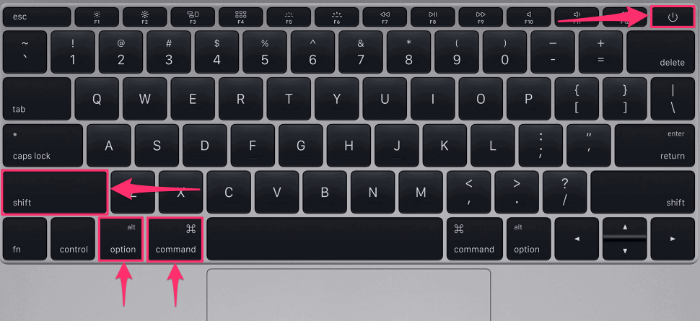
Sau đó, nhả tất cả các phím, rồi nhấn nút nguồn để bật máy Mac của bạn.
NVRAM trong máy Mac là gì?
Bạn đã bao giờ tự hỏi điều gì cung cấp năng lượng cho bộ nhớ Macbook của bạn? Làm thế nào nó theo dõi ngày và thời gian khi bạn hoàn toàn cạn kiệt pin hoặc thậm chí là rút pin khỏi thiết bị? Vâng, nó đạt được với NVRAM (Bộ nhớ truy cập ngẫu nhiên không thay đổi) và (thứ hai) pin nhỏ để cung cấp năng lượng cho nó. NVRAM lưu trữ các cài đặt Mac của bạn như ngày và giờ, mức âm lượng, độ phân giải màn hình, đĩa khởi động, v.v.
Khi nào bạn nên Reset NVRAM?
Các vấn đề với NVRAM thường liên quan đến phần mềm. Bạn có thể thử thiết lập lại NVRAM khi gặp bất kỳ sự cố nào được đề cập bên dưới.
- Dấu chấm hỏi hiển thị trên màn hình khi bạn khởi động máy Mac của mình
- Cài đặt Âm lượng không hoạt động bình thường
- Cài đặt ngày và giờ không chính xác
- Bàn phím không hoạt động như bình thường
- Không thể thay đổi độ phân giải Màn hình hoặc độ phân giải tự động thay đổi mà không có thông tin đầu vào của bạn
- Chuột hoạt động nhanh hoặc chậm một cách ngẫu nhiên
Cách Reset NVRAM trên Mac
Tắt máy Mac của bạn, sau đó bật nó lên và ngay lập tức nhấn và giữ Tùy chọn + Lệnh + P + R chìa khóa cho khoảng 20 giây và thả ra.
Trên máy Mac phát tiếng chuông khởi động (đầu năm 2016 trở về trước), bạn có thể nhả các phím sau tiếng chuông khởi động thứ hai.
Trên máy Mac có Chip bảo mật Apple T2, bạn có thể nhả phím sau khi logo Apple xuất hiện và biến mất lần thứ hai.
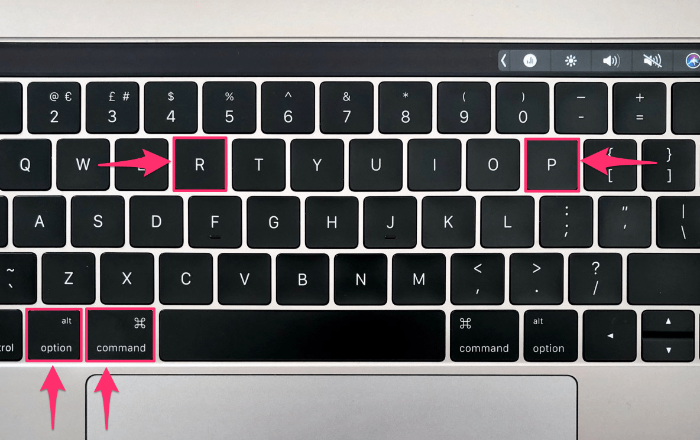
Đó là nó. Chúng tôi hy vọng việc đặt lại NVRAM sẽ khắc phục được các sự cố bạn đang gặp phải trên máy Mac của mình.
